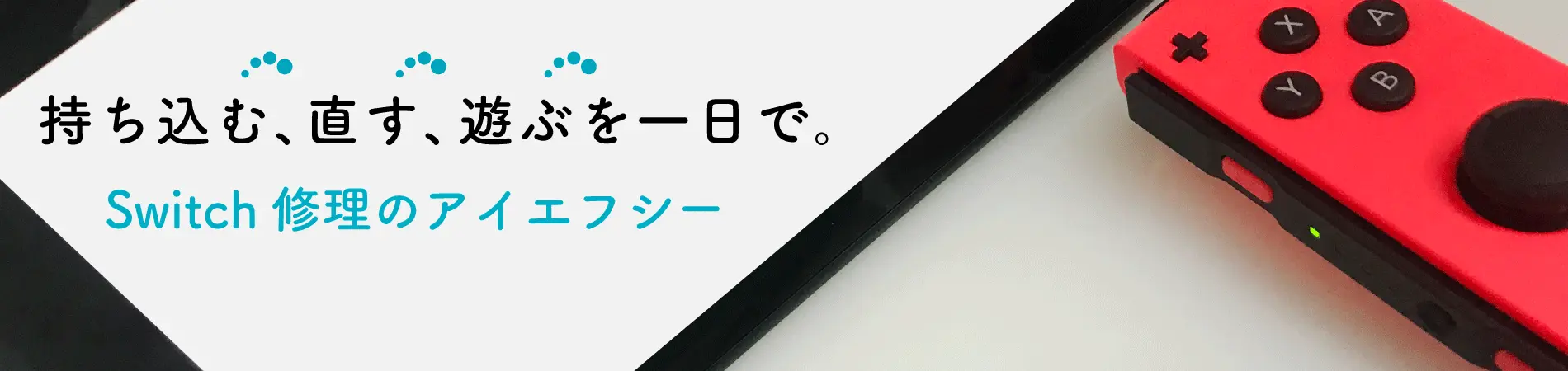今日はiphone初心者の方への初期設定その3を紹介したいと思います(*´▽`*)
↓↓↓
Windowsで設定を変更するのはWindows 10では「設定」がメインで、以前のWindowsでは「コントロールパネル」を使っていました。
しかし、Windowsで「設定」や「コントロールパネル」を使いこなしている人はそうは多くは無いと思います。
何故なら、Windowsでは右クリックが出来るからです。Windowsで一番カスタマイズする所は壁紙だと思います。Windowsで壁紙を設定するには、右クリックで出来ます。
しかし、iPhoneには右クリックは無く、壁紙を設定するには「設定」アプリから行う以外に方法はありません。
iPhoneでは基本的にあらゆる設定を行うのが「設定」アプリとなります。
「設定」アプリもホーム画面にアイコンがあります。iPhoneで「設定」といったらこのアイコンの事を指します。
↓↓↓

「設定」をタップすると、次のように表示します。iPhoneの標準アプリで設定項目のあるものは後ろの方に、更に、後からインストールしたアプリの設定箇所は後ろの方にあります。ここでは4面表示していますが、後からインストールしたアプリが多いと更に面の数は多くなります。
「一般」の項目では様々な設定が出来ます。


↓↓↓
壁紙を変更したい場合は「壁紙」をタップします。

「壁紙を選択」をタップします。

「静止画」をタップします。

好みの壁紙をタップします。

「設定」をタップします。

「両方に設定」をタップします。

以上で完了です。好みの壁紙に変わりました。